Понекад не можете помоћи да имате много апликација на свом Андроид уређају. Неки су вам потребни да бисте остали у контакту са пријатељима, док вам други помажу да се опустите након дугог дана на послу. Искључујете да их инсталирате јер не желите да се растанете са антистрес апликације редовно користите.
Али пошто те апликације утичу на батерију вашег уређаја. Нешто треба да се уради. Можете покушати да спречите да апликације раде у позадини. Ако вам се свиђа оно што видите након што испробате, моћи ћете да издржите још мало без пуњења телефона.
Како зауставити Андроид апликације да раде у позадини
Да бисте спречили да Андроид апликације раде у позадини, мораћете да уђете у свој уређај Подешавања. Потражите и додирните Апликације и обавештења. На врху ћете видети апликације које сте недавно отворили. Ако апликација коју желите да зауставите није ту, додирните Погледајте све Кс апликације. Када пронађете и отворите апликацију, требало би да видите Присилно зауставити опција.
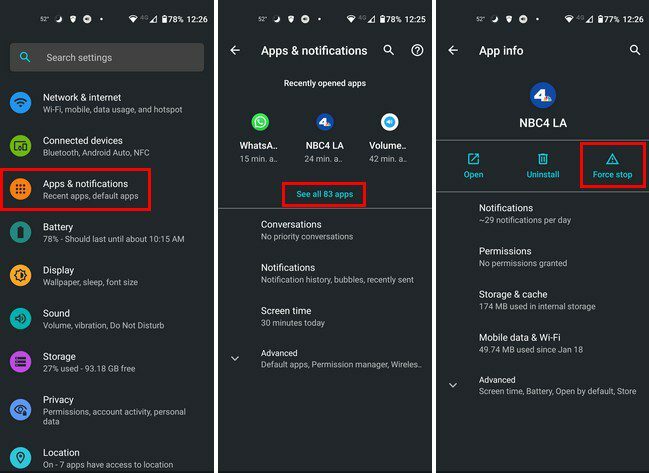
Имајте на уму да ће се апликација поново покренути када поново покренете телефон. Осим ако не желите да деинсталирате апликацију, мораћете поново да је зауставите. Можете да деинсталирате апликацију тако што ћете дуго притиснути икону апликације на почетном екрану и превући је на врх, где ћете видети опцију деинсталирања.
Савети за батерију
Ако мислите да апликација коју сте недавно инсталирали користи превише енергије батерије, можете покушајте да ажурирате апликацију. Нека ажурирања могу имати исправку тако да апликација не троши превише батерије. Такође можете покушати да видите да ли постоји ажурирање система за инсталирање. Да бисте проверили, идите на Подешавања > Систем > Напредно > Ажурирање система.
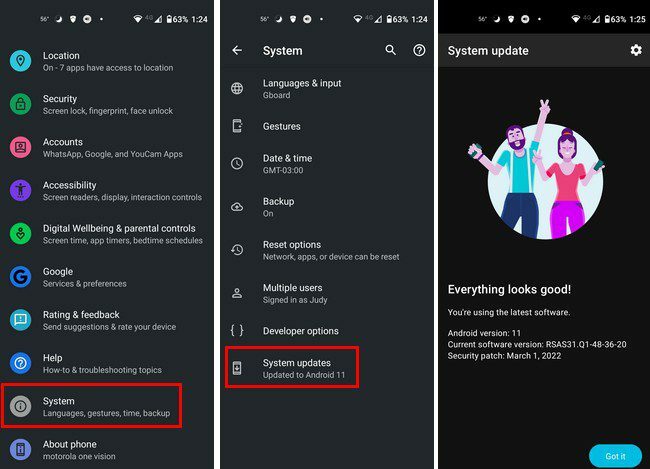
Ако нисте сигурни које апликације раде у позадини и троше више енергије батерије, можете да одете на Подешавања > Батерија > Детаљи коришћења.
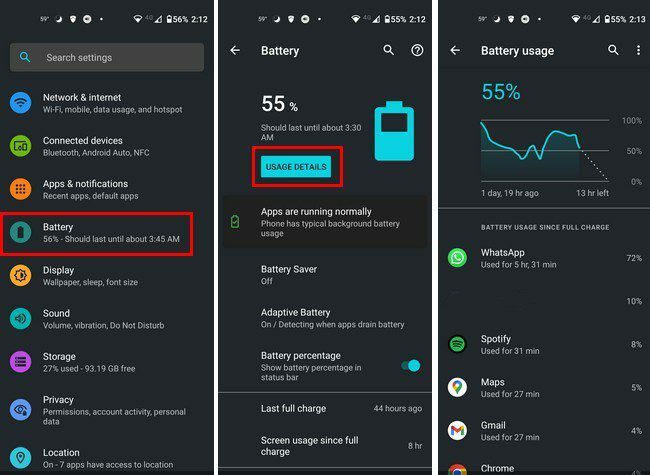
Зауставите апликације које користе покренуте услуге у опцијама за програмере
Ако волите да користите опције које су скривене у подешавањима вашег телефона, можете и да зауставите апликације помоћу опција за програмере. Није омогућено подразумевано. То је нешто што треба да се уради ручно. Иди на Подешавања > О телефону > Додирните опцију Број изградње седам пута да бисте омогућили опције програмера.
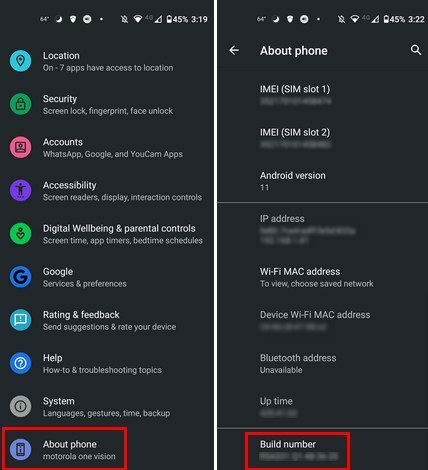
Када се укључи, видећете поруку која вас обавештава да сте сада програмер. Идите на Систем, а затим на Напредно, да бисте приказали више опција, а Опције за програмере ће бити тачно изнад опције Системске исправке.
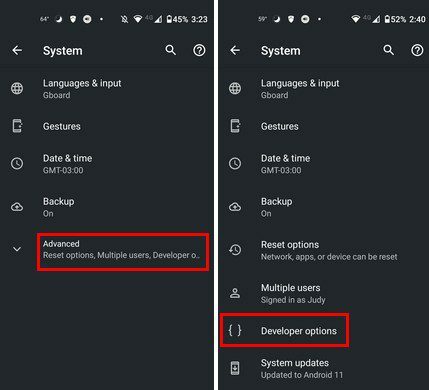
У опцијама за програмере потражите опцију Покренути услуге. Да бисте га брже пронашли, користите алатку за претрагу на врху. Када га отворите, видећете апликације које користе највише меморије и колико. Да бисте принудно зауставили апликацију, додирните је и додирните дугме Стоп.
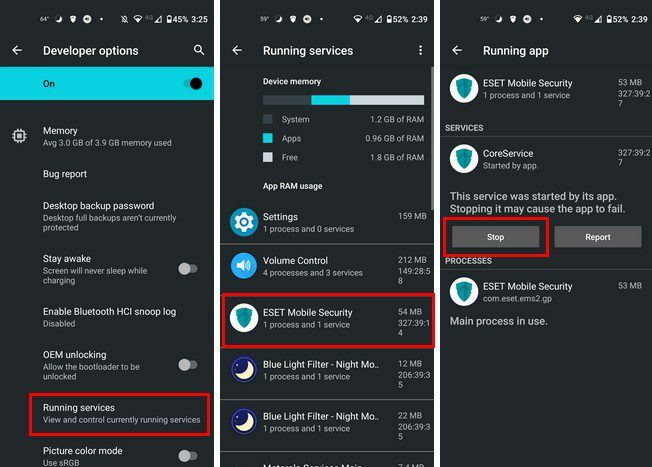
Ако заустављање апликације нашкоди вашем уређају, видећете поруку која вас обавештава.
Како ставити свој Андроид уређај у уштеду батерије
Да бисте ограничили неке апликације, такође можете покушати да свој Андроид уређај ставите у Уштеду батерије. То можете учинити тако што ћете отићи на:
- Подешавања
- Батерија
- Уштеда батерије
Када сте тамо, можете га укључити и ставити на распоред. Оно што ово ради је да ће ваш телефон прећи у уштеду батерије када достигне проценат батерије који сте поставили. Опција Постави распоред ће бити на врху.
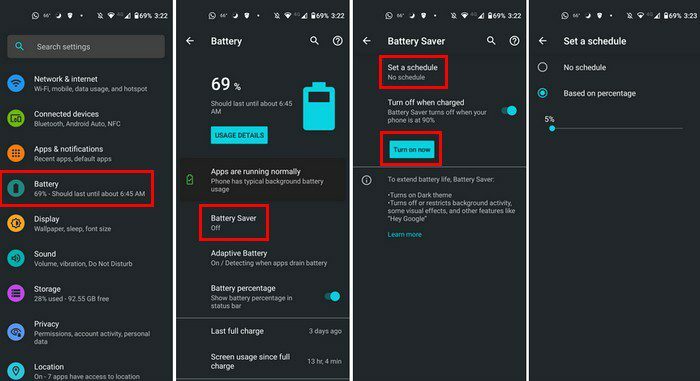
Закључак
Изненадили бисте се колико апликација на вашем Андроид уређају ради у позадини. Добра вест је да постоје разне ствари које можете покушати да држите те апликације под контролом. Никада не знате да ли је апликација коју сте преузели лоше написана апликација која ће трошити пуно енергије батерије. Шта мислите који метод уштеде батерије ћете прво испробати? Поделите своје мисли у коментарима испод и не заборавите да поделите чланак са другима на друштвеним мрежама.